Registrera enheter i Desktop Analytics
När du ansluter Configuration Manager till Desktop Analytics konfigurerar du inställningar för att registrera enheter i Desktop Analytics. Du kan ändra de här inställningarna när som helst. Kontrollera också att enheterna är uppdaterade.
Uppdatera enheter
Desktop Analytics använder två huvudsakliga Windows-komponenter:
Kompatibilitetskomponent: Kompatibilitetskomponenten (Appraiser) kör diagnostik på Windows-enheten för att utvärdera dess kompatibilitetsstatus med de senaste versionerna av Windows 10.
Tjänst för anslutna användarupplevelser och telemetri: Med Windows-diagnostikdata aktiverat samlar tjänsten Ansluten användarupplevelse och telemetri (DiagTrack) in system-, program- och drivrutinsdata. Microsoft analyserar dessa data och delar tillbaka dem till dig via Desktop Analytics.
Installera den senaste versionen av dessa komponenter för att få bästa möjliga upplevelse med Desktop Analytics.
I följande tabell visas uppdateringarna för varje komponent i operativsystemversioner som stöds:
| OS-version | Värderingsman | DiagTrack |
|---|---|---|
| Windows 10 20H2 | Inkluderad anteckning 1 | Senaste kumulativa uppdateringen |
| Windows 10 2004 | Inkluderad anteckning 1 | Senaste kumulativa uppdateringen |
| Windows 10 1909 | Inkluderad anteckning 1 | Senaste kumulativa uppdateringen |
| Windows 10 1809 | Inkluderad anteckning 1 | Senaste kumulativa uppdateringen |
| Windows 10 1803 | Inkluderad anteckning 1 | Senaste kumulativa uppdateringen |
| Windows 8.1 | KB 2976978Anmärkning 2 | Senaste månatliga sammanslagning |
| Windows 7 SP1 | KB 2952664anmärkning 3 | Senaste månatliga sammanslagning |
Från och med version 2010 kan du använda Configuration Manager för att registrera Windows 10 Enterprise-enheter för långsiktig servicekanal (LTSC) i Desktop Analytics.
Obs!
Desktop Analytics stöder endast Windows 10 Enterprise LTSC 2019, vilket motsvarar Windows 10 version 1809. Det stöder inte Windows 10 Enterprise 2015 LTSB (version 1507) eller Windows 10 Enterprise 2016 LTSB (version 1607).
| OS-version | Motsvarande version | DiagTrack |
|---|---|---|
| Windows 10 Enterprise LTSC 2019 | Windows 10, version 1809 | Senaste kumulativa uppdateringen |
Tips
Använd Configuration Manager för att installera uppdateringarna automatiskt. Mer information finns i Distribuera programuppdateringar.
Starta om enheter när du har installerat kompatibilitetsuppdateringarna för första gången.
Anmärkning 1: Windows 10
Windows 10 innehåller dessa komponenter som standard, men Windows 10-enheter kräver den senaste kumulativa uppdateringen för att få alla funktioner i Desktop Analytics som att utvärdera enheten för kompatibilitet mot den senaste operativsystemversionen.
Anmärkning 2: Windows 8.1
Microsoft ökar regelbundet uppdateringarna för den här komponenten, men det associerade KB-numret ändras inte. Kontrollera att du alltid har den senaste versionen av uppdateringen.
Den här komponenten kör diagnostik på Windows 8.1-system som deltar i Windows Customer Experience Improvement Program. Den här diagnostiken hjälper dig att avgöra om du kan ha kompatibilitetsproblem när du uppgraderar till Windows 10.
Anmärkning 3: Windows 7
Om din organisation inte tillämpar uppdateringar av "Månatlig kvalitetsupplyftning" på Windows 7-enheter och endast tillämpar uppdateringar av "Endast säkerhet" hittar du några uppdateringar av "Endast säkerhet" i listan över uppdateringar som ersätter KB-2952664. Du kan installera dessa nyare uppdateringar i stället för KB-2952664.
Obs!
För Windows 8.1 ändrar Microsoft endast KB-2976978 som en del av uppdateringar av "Månatlig kvalitetsupplyftning".
Enhetsregistrering
Desktop Analytics-tjänsten har inga agenter att installera. Enhetsregistrering kräver konfigurering av inställningar på de enheter som du vill att den ska övervaka. Configuration Manager ger en integrerad upplevelse för att hantera och distribuera de här inställningarna till klienter. Använd Configuration Manager för bästa möjliga upplevelse.
Obs!
Om du använder Uppdateringsefterlevnad använder du samma arbetsyta för Desktop Analytics. Du måste registrera om enheter till Desktop Analytics som du tidigare har registrerat i Uppdateringsefterlevnad.
Du kan bara ha en Desktop Analytics-arbetsyta per Microsoft Entra-klientorganisation. Enheter kan bara skicka diagnostikdata till en arbetsyta.
När du ansluter Configuration Manager till Desktop Analytics konfigurerar du inställningarna för att registrera enheter. De här inställningarna omfattar vilken Desktop Analytics-instans som enheten ska skicka sina data och andra konfigurationsalternativ.
Om du vill ändra de här inställningarna använder du följande procedur:
I Configuration Manager-konsolen går du till arbetsytan Administration , expanderar Cloud Services och väljer noden Azure-tjänster . Välj anslutningen till Desktop Analytics och välj Egenskaper i menyfliksområdet.
På sidan Diagnostikdata gör du ändringar efter behov i följande inställningar:
Kommersiellt ID: Det här värdet bör automatiskt fyllas i med organisationens ID. Om den inte gör det kontrollerar du att proxyservern är konfigurerad för att tillåta alla nödvändiga slutpunkter innan du fortsätter. Du kan också hämta ditt kommersiella ID manuellt från Desktop Analytics-portalen.
Diagnostikdatanivå för Windows 10: Mer information finns i Diagnostikdatanivåer.
Tillåt enhetsnamn i diagnostikdata: Mer information finns i Enhetsnamn.
När du gör ändringar på den här sidan visar sidan Tillgängliga funktioner en förhandsgranskning av Desktop Analytics-funktionen med de valda inställningarna för diagnostikdata.
På sidan Anslutning till skrivbordsanalys gör du ändringar efter behov i följande inställningar:
Visningsnamn: Desktop Analytics-portalen visar den här Configuration Manager-anslutningen med det här namnet.
Målsamling: Den här samlingen innehåller alla enheter som Configuration Manager konfigurerar med ditt kommersiella ID och diagnostikdatainställningar. Det är den fullständiga uppsättningen enheter som Configuration Manager ansluter till Desktop Analytics-tjänsten.
Enheter i målsamlingen använder en användarautentiserad proxy för utgående kommunikation: Som standard är det här värdet Nej. Om det behövs i din miljö anger du Ja. Mer information finns i Proxyserverautentisering.
Välj specifika samlingar som ska synkroniseras med Desktop Analytics: Välj Lägg till för att inkludera andra samlingar från målsamlingshierarkin . Dessa samlingar är tillgängliga i Desktop Analytics-portalen för gruppering med distributionsplaner. Se till att inkludera pilot- och pilotundantagssamlingar.
Viktigt
Dessa samlingar fortsätter att synkroniseras när deras medlemskap ändras. Distributionsplanen använder till exempel en samling med en Windows 7-medlemskapsregel. När enheterna uppgraderar till Windows 10 och Configuration Manager utvärderar samlingsmedlemskapet hoppar dessa enheter av insamlings- och distributionsplanen.
Windows-inställningar
När Configuration Manager registrerar enheter i Desktop Analytics anges Windows-principer för att konfigurera enheten för Desktop Analytics. I de flesta fall använder du bara Configuration Manager för att konfigurera de här inställningarna. Tillämpa inte heller de här inställningarna i domänens grupprincipobjekt.
Mer information finns i Grupprincipinställningar för Desktop Analytics.
Enhetsnamn
Från och med Windows 10, version 1803, samlas enhetsnamnet inte längre in som standard. För att samla in enhetsnamnet med diagnostikdata krävs en separat anmälning. Utan enhetsnamnet är det svårare för dig att identifiera vilka enheter som behöver åtgärdas när du utvärderar en uppgradering till en ny version av Windows.
Om du inte skickar enhetsnamnet visas det i Desktop Analytics som "Okänt":
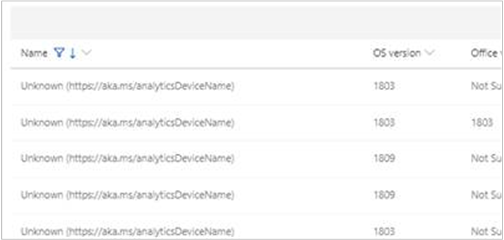
Det finns ett alternativ i Configuration Manager-inställningarna för Desktop Analytics för att konfigurera det här alternativet: Tillåt enhetsnamn i diagnostikdata. Den här Configuration Manager-inställningen styr Windows-principinställningenAllowDeviceNameInTelemetry.
Proxyinställningar
Om din organisation använder proxyserverautentisering för Internetåtkomst måste du konfigurera den eller dina enheter korrekt. Mer information finns i Proxyserverautentisering.
Nästa steg
Gå vidare till nästa artikel för att skapa distributionsplaner i Desktop Analytics.
Feedback
Kommer snart: Under hela 2024 kommer vi att fasa ut GitHub-problem som feedbackmekanism för innehåll och ersätta det med ett nytt feedbacksystem. Mer information finns i: https://aka.ms/ContentUserFeedback.
Skicka och visa feedback för